ビデオ通話アプリ・Zoom にバーチャル背景に参加者を配置できる没入型ビュー「Immersive View」機能が追加されました。
最大25人の参加者を配置して、教室や会議室の雰囲気をZoomの画面上で再現。
また、用意されたバーチャル背景のみならず、オリジナルの画像をアップロードして使用することもできます。
画面共有を行うと「Immersive View」から切り替わり、共有を終了すると、再び「Immersive View」が再開されます。
ウェビナーで同機能を使用し、同じバーチャル背景上に配置されたホストとパネリストの配信を見るという使い方も可能です。
(ただし、録画はまだサポートされていません)
なお、デフォルトでは無料およびシングルProユーザーのみ有効となっており、同機能それ以外のアカウントで使用するためには、Zoomのポータルサイトにサインインして設定を行う必要があります(参照リンク)。
大学の教室のようなバーチャル背景にして同機能を開始し、KAI-YOUメンバーを招待したところ、以下のような絵面になりました。
どうやら、ホストは参加者が新たに増えるたび、右上の「表示」より「Immersive View」を開始し直す必要がある模様です。
一人で大教室に取り残される様子がシュールすぎました。
ちゃんと人員を配置したらこんな感じ ↓
学校の先生たち、導入してみてはいかがでしょうか。教室の雰囲気を再現してみましょう。
最大25人の参加者を配置して、教室や会議室の雰囲気をZoomの画面上で再現。
また、用意されたバーチャル背景のみならず、オリジナルの画像をアップロードして使用することもできます。
最大25名を1つのバーチャル背景に配置
「Immersive View」機能は、Zoomの画面右上「表示」より選択。ホストは、自動または手動で参加者をバーチャル背景に配置し、位置やサイズを調整できます。画面共有を行うと「Immersive View」から切り替わり、共有を終了すると、再び「Immersive View」が再開されます。
ウェビナーで同機能を使用し、同じバーチャル背景上に配置されたホストとパネリストの配信を見るという使い方も可能です。
(ただし、録画はまだサポートされていません)
なお、デフォルトでは無料およびシングルProユーザーのみ有効となっており、同機能それ以外のアカウントで使用するためには、Zoomのポータルサイトにサインインして設定を行う必要があります(参照リンク)。
KAI-YOUでも早速やってみた
KAI-YOUでも早速「Immersive View」機能にチャレンジ。大学の教室のようなバーチャル背景にして同機能を開始し、KAI-YOUメンバーを招待したところ、以下のような絵面になりました。
KAI-YOU一部メンバーでのImmersive View(失敗)
どうやら、ホストは参加者が新たに増えるたび、右上の「表示」より「Immersive View」を開始し直す必要がある模様です。
一人で大教室に取り残される様子がシュールすぎました。
ちゃんと人員を配置したらこんな感じ ↓
KAI-YOU一部メンバーでのImmersive View(成功)
学校の先生たち、導入してみてはいかがでしょうか。教室の雰囲気を再現してみましょう。
テレワークを遊び尽くす
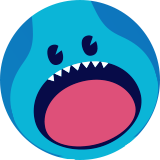
この記事どう思う?
関連リンク







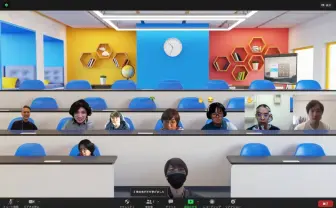
0件のコメント